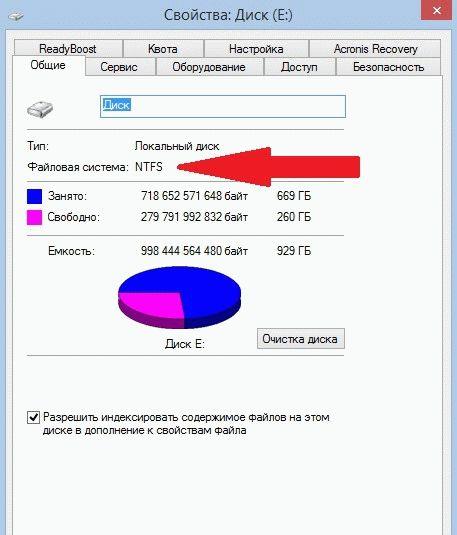Ssd m2 — как выбрать накопитель (тонкости с sata и pci-e, 2242, 2260, 2280, и ключами)
Содержание:
- Самые популярные SSD Samsung
- Samsung 970 PRO
- Samsung 970 EVO
- Samsung 960 PRO
- Samsung 860 EVO
- Samsung 860 PRO
- Что может делать M.2?
- Перегрев жесткого диска
- Интерфейсы подключения NVMe (M.2) SSD дисков
- Стандарты связи M2M коммуникаций
- Драйвера
- Разъем M.2 – будущее твердотельных носителей
- Технология NVMe
- Ключ M.2
- Основные технические моменты
- Откуда появился M.2?
- Обратная совместимость имеет свои недостатки
- Чем отличаются M.2 SSD
- Крутой диск на любом компьютере
- SSD накопитель формата m.2 – плюсы
- M.2 там, где его нет
- FAQ
- Откуда взялся формат M.2
- Номенклатурное обозначение M.2 (NGFF) устройств
- Могу ли я добавить карту M.2, если на моем компьютере нет слота?
Самые популярные SSD Samsung
Линейка SSD Samsung представлена огромным выбором моделей на базе чипов 3D TLC и 3D MLC емкостью до 2 Тб в формате 2.5 дюйма, M.2 и mSATA. Из всего многообразия моделей вы можете выбрать и купить SSD Samsung с интерфейсом M.2 PCI-Express, M.2 SATA, SATA-III и mSATA с пропускной способностью до 8 Гб/сек, показывающие рекордный уровень производительность. К последним относятся быстрые твердотельные накопители Samsung серий 970 PRO, 970 EVO и 960 PRO. Разработаны они для ПК высокого класса и рабочих станций. Скорость чтения до 3500 Мб/сек и запись до 2700 Мб/сек достигается за счет применения контроллеров Samsung Phoenix и Polaris, которые поддерживают логический интерфейс NVMe. Цены на SSD Samsung зависят от емкости и производительности и варьируются в широком диапазоне. Из доступных моделей для ПК актуальными являются SSD Samsung 860 EVO и 860 PRO с контроллером Samsung MJX. Твердотельные накопители этих серий строятся с использованием современных микросхем 3D V-NAND, обеспечивающих достойную скоростью передачи данных при чтении/записи.
Samsung 970 PRO
Samsung 970 PRO – твердотельные накопителя для мощных игровых ПК с ресурсом до 1200 TBW. Доступные в объеме 1 Тб и 512 Гб, SSD созданы на базе чипов 3D MLC и контроллера Samsung Phoenix. AES 256-битное аппаратное шифрование обеспечивает защиту данных без ухудшения производительности, а время наработки на отказ достигает 1.5 млн. часов. Они выполнены в формате M.2 Type 2280 M Key, оснащены интерфейсом M.2 PCI-Express с пропускной способностью 8 Гб/сек и обеспечивают высокую скорость чтения/записи данных — до 3500 Мб/сек/2700 Мб/сек соответственно.
Samsung 970 EVO
Samsung 970 EVO – высокопроизводительные и надежные SSD для персональных компьютеров с аппаратным шифрованием AES 256 бит. Накопители данной серии с ресурсом до 600 TBW созданы на базе чипов 3D TLC и контролера Samsung Phoenix. Интерфейс M.2 PCI-Express с пропускной способностью 8 Гб/сек обеспечивают чтение и запись данных со скоростью до 3400 Мб/сек и 2500 Мб/сек соответственно. SSD с технологией увеличения скорости последовательной записи Intelligent TurboWrite выполнены в формате M.2 Type 2280 M Key и доступны в объеме 1 Тб, 500 Гб и 250 Гб.
Samsung 960 PRO
Samsung 960 PRO – SSD-диски для мощных компьютеров и рабочих станций с архитектурой на основе V-NAND памяти. Доступные в объеме до 2 Тб устройства показывают беспрецедентную производительность при высоких нагрузках в ресурсоемких приложениях. Представленные в компактном форм-факторе M.2 Type 2280 диски с интерфейсом M.2 PCI-Express Gen3 x4 показывают скорость чтения и записи до 3500 / 2100 Мб/сек соответственно, а количество операций ввода-вывода в секунду достигает 360000 IOPS. Аппаратное шифрование AES 256 бит обеспечивает защиту данных, а доступное для скачивания приложение Samsung Magician позволяет контролировать и управлять накопителем, поддерживая рабочие характеристики на должном уровне.
Samsung 860 EVO
Samsung 860 EVO – SATA-накопители с технологией TurboWrite для мейнстримовских ПК, ультрабуков и ноутбуков. V-NAND диски данной серии доступны в объеме 250 Гб, 500 Гб, 1 Тб и 2 Тб в формате mSATA, M.2 Type 2280 и 2.5-дюймовм формате для совместимости с большинством хост устройств. Скорости чтения и записи до 550 / 520 Mб/сек отличаются удивительной стабильностью даже при самых высоких нагрузках в режиме многозадачности. Накопители поддерживают аппаратный AES 256-битный алгоритм шифрования и совместимы с требованиями стандарта TCG Opal и IEEE 1667.
Samsung 860 PRO
Samsung 860 PRO – SSD накопители с контроллером Samsung MJX и ресурсом до 1200 TBW для мощных компьютеров и рабочих станций. При высоких нагрузках накопители этой серии обеспечивают стабильную скорость чтения и записи, которая достигает 560 МБ/с и 530 МБ/с соответственно. Они созданы на базе чипа 3D MLC в 2.5″ формате и оснащены интерфейсом SATA-III с пропускной способностью 6 Гбит/сек. Накопители с поддержкой TRIM и наработкой на отказ до 2 млн. часов доступны емкостью 1 Тб, 512 Гб и 256 Гб.
Что может делать M.2?

M.2 — это больше, чем просто эволюционный форм-фактор. Потенциально он может полностью заменить устаревший формат Serial ATA. M.2 — это слот, который может взаимодействовать с SATA 3.0 (кабель, который, вероятно, сейчас подключён к накопителю на вашем настольном ПК), PCI Express 3.0 (интерфейс по умолчанию для видеокарт и других основных устройств расширения) и даже USB 3.0.
Это означает, что потенциально любой накопитель или диск, графический процессор или расширение порта, а также маломощный гаджет, использующий USB-соединение, могут быть одновременно установлены на карту, вставленную в слот M.2. На самом деле всё немного сложнее — например, один слот M.2 имеет только четыре линии PCI Express, четверть от общего количества, необходимого для видеокарт, — но гибкость этого крошечного слота впечатляет.
При использовании шины PCI вместо шины SATA устройства M.2 могут передавать данные со скоростью от 50% до примерно 650% быстрее, чем стандартный SATA, в зависимости от возможностей материнской платы и самой карты M.2. Если у вас есть возможность использовать твердотельный накопитель M.2 на материнской плате, поддерживающей PCI 3-го поколения, он может быть значительно быстрее обычного диска SATA.
Перегрев жесткого диска
Перегрев жесткого диска является довольно распространенной проблемой. Это не обязательно является результатом нарушений в работе компьютера, хотя часто является результатом чрезмерной загрузки системы.
Причиной перегрева может быть и прозаическая температура воздуха в помещении, в котором работает ноутбук, неадекватное его удержание (например, работа «на коленях», засорение вентиляторов или удерживание ноутбука на кровати или на другом мягком основании, которое перекрывает подачу воздуха).
Обычно утверждается, что немного более высокая температура безопаснее для диска, чем слишком низкая, но, конечно, её нельзя доводить до крайности. Как правило, оптимальная температура для работы с диском составляет от тридцати до сорока с небольшим градусов. Этого можно добиться, если ноутбук находится на ровной твердой поверхности, например, стол или специальный стенд. Если ноутбук достигает более высокой температуры, это может оказать существенное влияние на его работу.
Каковы симптомы перегрева?
- перегрев корпуса
- медленное выполнение команд
- сбои
- самопроизвольные перезапуски
- плохое отражение цветов, искажение цветов
- громкая работа
Это звучит серьёзно, но любая странная реакция компьютера должна быть сигналом, которые требует проверки оборудования. Полезно знать, как проверить нагрузку на систему – например, открыть диспетчер задач, чтобы проверить, сколько программ открыто в данный момент и сколько фактически используется.
Как уменьшить нагрузку на диск? Прежде всего, путём регулярного удаления ненужных программ и приложений, закрытия программ, которые вы не используете, регулярной «очистки» от таких ресурсов, как фильмы, фотографии или игры. Если нет возможности, или если вы не хотите навсегда удалять какой-либо контент, вам следует подумать о внешнем диске. Это кажется логичным, но мало кто практикует этот вид ухода за ноутбуком, а постоянная перегрузка и перегрев диска значительно влияет на работу даже самого лучшего оборудования.
Также стоит помнить, что тот факт, что новый ноутбук работает быстро, эффективно и без задержек, не означает, что так будет всегда. Об этом следует позаботиться как «внутри», так и снаружи, чтобы обеспечить достаточную вентиляцию и чистоту.
Интерфейсы подключения NVMe (M.2) SSD дисков
На момент написания статьи на рынке есть большое количество моделей SSD NVMe дисков с различными интерфейсами подключения, такими как SATA III (самый старый), PCI-E 2.0 x2, PCI-E 2.0 x4, PCI-E 3.0 x4, PCI-E 4.0 x4 (самый новый). И неподготовленному человеку довольно трудно понять, что значат все эти аббревиатуры и какая из них лучше. Поэтому постараемся ответить на этот вопросы как можно более простым языком. Ниже вы можете увидеть таблицу с теоретическими скоростями, которые позволяет достичь каждый из интерфейсов:
| Интерфейс подключения | ТЕОРЕТИЧЕСКАЯ пропускная способность | РЕАЛЬНАЯ пропускная способность (по тестам) |
|---|---|---|
| SATA III | 6.0 Gb/s (750 MB/s) | ~ 4.8 Gb/s (600 MB/s) |
| PCI-E 2.0 x2 | 8 Gb/s (1000 MB/s) | ~ 6.4 Gb/s (800 MB/s) |
| PCI-E 2.0 x4 | 16 Gb/s (2000 MB/s) | ~ 12.8 Gb/s (1600 MB/s) |
| PCI-E 3.0 x4 | 32 Gb/s (4000 MB/s) | ~ 31.5 Gb/s (3900 MB/s) |
| PCI-E 4.0 x4 | 64 Gb/s (8000 MB/s) | ~ 63 Gb/s (7877 MB/s) |
Как видно из таблицы, на текущий момент самым быстрым является интерфейс PCI-E 4.0 x4, т.к. он дает огромную скорость чтения и записи, а самым медленным SATA III.
Очень важно понимать, что для того, чтобы получить максимальную производительность, необходимо не только купить SSD NVMe с как можно более скоростным интерфейсом, но и материнская плата, на которую данный диск будет устанавливаться, должна поддерживать работу с NVMe дисками именного с этим интерфейсом (а также процессор). Потому что, если вы купите быстрый и дорогой диск с интерфейсом PCI-E 4.0 x4, а ваша материнская плата (купленная несколько лет назад) будет поддерживать лишь PCI-E 3.0 x4, то диск заработает, НО его скорость работы будет очень сильно ограничена из-за данного интерфейса и общая производительность будет сильно ниже, чем могла бы быть, если бы материнская плата поддерживала современный интерфейс подключения.
Стандарты связи M2M коммуникаций
Взаимодействие обеспечивается безлицензионными частотами LPLA и LPWA или лицензируемыми – Cellular M2M и LPWA. Связь при использовании последнего вида частот причем предоставляются только операторами сотовой связи. Эти категории включают в себя различные методологии передачи данных.
M2M-решения – это распространенный способ для организации разного рода систем безопасности, промышленности и прочее. Но в основном все устройства передачи информации транслируют сигнал 2G, относящийся к лицензируемым частотам. При помощи сетей EDGE и GPRS передают небольшое количество данных, но имеют обширную зону по сравнению с более прогрессивными аналогами.
Драйвера
Установить драйвер на Windows достаточно просто, для этого потребуется его скачать и запустить установочный пакет, большего от вас не потребуется. Обновление можно произвести двумя способами. Первый — воспользоваться настройками Intel или автоматическим обновлением программ. Второй — вручную скачать новую версию драйвера и выполнить его переустановку.
В операционных системах семейства Linux всё достаточно печально. Проприетарный драйвер (разработанный компанией Intel) доступен лишь на более новых моделях видеокарт Intel HD, данный видеоадаптер поддержку не получил. Поэтому под Linux остаётся пользоваться лишь свободным драйвером, который практически во всех аспектах уступает драйверу на Windows. Обновляется проприетарный драйвер автоматически вместе с операционной системой, но если вы хотите установить версию, недоступную на вашем дистрибутиве, потребуется обновить ядро и библиотеки Mesa 3D.
Разъем M.2 – будущее твердотельных носителей
Стандарт M.2 дебютировал как Next Generation Form Factor, то есть как «разъем нового поколения». В 2013 году официально переименован в M.2.
Развитием обязан, прежде всего, компании Intel, которая впервые использовала его в материнских платах с чипсетами H97 и Z97 для последнего поколения процессоров intel Core (Haswell Refresh).
M.2 – это разъем для платы расширения, устанавливаемой непосредственно на материнской плате. Разрабатывался с мыслью о твердотельных накопителях, картах Wi-Fi, Bluetooth, NFC и GPS.
В зависимости от функции, на рынке представлено несколько вариантов карт M.2: 2230, 2242, 2260, 2280 и 22110. Первые две цифры – это ширина (в любом варианте – 22 мм), а остальные цифры – это длина (30 мм, 42 мм, 80 мм или 110 мм). В случае современных SSD, чаще всего применяется вариант 2280.
Стандарт M.2 для связи с материнской платой использует интерфейс PCIe (в настоящее время разрабатывается версия PCIe 3.0), который позволяет обойти ограничения интерфейса SATA 3. В зависимости от количества поддерживаемых линий PCI Express, пропускная способность дисков M.2 для PCIe 3.0 x1 может достигать 1 Гбит/с, а для PCIe 3.0 x16 до 15 Гбит/с.
Разъем M.2 может поддерживать протокол PCI Express, PCIe и SATA. Если диск M.2 PCIe подключен к материнской плате, которая поддерживает только стандарт SATA, то он не будет виден в системе и не будет возможности его использования. Такая же ситуация будет иметь место, когда диск M.2 SATA мы подключим к компьютеру, поддерживающему только интерфейс PCIe.
Разъем носителя M.2 может иметь разное расположение. На рынке доступны карты с ключом B, M, B+M. Покупая SSD-диск, следует предварительно убедиться в том, какие разъемы поддерживает ваша материнская плата в компьютере.
Диски с ключом B не подойдет к гнезду, с ключом M и наоборот. Решением этой проблемы является ключ B+M. Материнская плата с таким сокетом обеспечивает совместимость с дисками обоих типов. Следует, однако, иметь в виду, что это не единственный фактор, свидетельствующий о соответствии.
Технология NVMe
Старое поколение обычных магнитных и SSD дисков используют протокол AHCI, который был создан сравнительно давно и до сих пор поддерживается многими операционными системами. Но с появлением более современных и быстрых ССД, он не справляется со своей задачей и не может использовать все их возможности на максимум.
В качестве решения этой проблемы был создан протокол NVMe. Он характеризуется наиболее высокой скоростью, меньшими задержками и задействует минимум ресурсов процессора при выполнении операций.
Чтобы носитель работал по данной технологии, он должен ее поддерживать, поэтому при выборе, обратите на это отдельно внимание, ровно также как и материнская плата (она должна быть с поддержкой стандарта UEFI)
Подведем итоги
После того как мы провели обзор SSD со стандартом M.2 можно сказать, что это самый компактный форм-фактор твердотельных устройств. И в случае его поддержки материнской платой, рекомендуется использовать именно его.
Давайте рассмотрим несколько рекомендаций, которые помогут вам сделать правильный выбор
Итак, в первую очередь при покупке следует обращать внимание на следующие моменты:
- Имеет ли системная плата необходимый слот M.2, и какой размер модулей она позволяет использовать (2260, 2280 и т.д).
- Тип ключа, который использует слот (M, B или B+M).
- Поддерживает ли материнская плата интерфейс SATA или PCI-E, и какая версия используется (например, PCIe 3.0 4x).
- Поддерживаются ли операционной системой, самим SSD диском и материнской платой протоколы AHCI или NVMe.
Ведь отвечая на вопрос, что лучше, SSD со стандартным разъемом или M.2, понятное дело, что следует выбрать второй вариант с поддержкой NVMe и установить его на PCIe 3.0×4.
Это позволит не только освободить больше места путем сокращения количества проводов, но и увеличит скорость передачи, быстродействие системы и ее производительность. Главное – он сделает работу за компьютером более комфортной, приятной и эффективной.
Ключ M.2
Хотя стандарт M.2 использует один и тот же слот шириной 22 миллиметра для всех карт, это не обязательно тот же самый слот. Так как M.2 разработан для использования с очень многими различными типами устройств, он имеет несколько похожих портов.
- B Key: используется зазор с правой стороны карты (слева от хост-контроллера), с шестью контактами справа от зазора. Эта конфигурация поддерживает соединения шины PCIe x2.
- M Key: используется зазор с левой стороны карты (с правой стороны хост-контроллера), с пятью выводами слева от зазора. Эта конфигурация поддерживает соединения шины PCIe x4 для удвоения пропускной способности.
- B+M Key: использует оба из указанных выше промежутков, с пятью выводами на левой стороне карты и шестью на правой. Из-за физической конструкции карты B+M Key ограничены скоростями PCIe x2.
Карты M.2 с интерфейсом B Key могут устанавливаться только в хост-слот B Key, а также для M Key. Но карты с ключом B + M могут уместиться в слот хоста B или M, поскольку у них есть промежутки для обоих.
Проверьте спецификации Вашего ноутбука или материнской платы, чтобы узнать, какая из них поддерживается. Мы рекомендуем просматривать документацию вместо того, чтобы смотреть глазами на слот, поскольку два ключевых стандарта можно легко спутать.
Основные технические моменты
Важные нюансы, о которых следует знать перед покупкой – есть ли вообще в вашем компьютере слот M.2 или потребуется переходник, модуль какого размера подойдёт, используемые для работы устройства типы ключа и протокола.
Наличие слота M.2
В современных компьютерах и ноутбуках этот слот есть практически всегда. Если он отсутствует, то в ноутбуке придётся использовать SATA-накопители. Другое дело настольные ПК. В них можно установить адаптер, который позволит использовать PCIe-слот материнской карты. Но она должна поддерживать загрузку с PCIe – если этой опции нет, то вы почти не выиграете в скорости от приобретения накопителя, работающего через эту шину.
Размер модуля
Ширина всех дисков M.2 одинакова, она составляет 22 мм. Различаться может только их длина. Чтобы определить её необязательно мерить накопитель, она отражена в маркировке формата. M.2 2230 обозначает, что ширина равна 30 мм, и далее всё так же – M.2 2242 это 42 мм, M.2 2260, соответственно, 60 мм, а M.2 2280 – 80 мм. Наконец, маркируемые как M.2 2210 диски в длину достигают 110 мм.
Тип ключа
M.2 может применяться с различными устройствами, а потому у него есть несколько типов подключения, так называемых «ключей». Всего их 11, но большая часть остаётся резервом на будущее. Для подключения SSD-накопителей применяются:
- ключ B – используется интерфейс PCIe x2, а значит, максимальная пропускная способность составляет 800 Мб/с.
- ключ M – PCIe x4, то есть скорость может быть вдвое выше, чем при предыдущем варианте подключения.
- ключ B+M – PCIe x2.
Тип протокола
В старых дисках применяется AHCI, но для SSD M.2 обеспечиваемая им скорость недостаточна. Потому используется другой протокол – NVMe. При более высокой скорости он ещё и меньше загружает процессор, в результате задержки с его использованием значительно меньше
Для полноценного использования возможностей SSD M.2 важно, чтобы ваша материнская плата поддерживала NVMe
Откуда появился M.2?
Формат M.2, ранее известный как форм-фактор следующего поколения (NGFF), технически является заменой стандарта mSATA, который был популярен среди производителей сверхкомпактных ноутбуков и других небольших гаджетов. Это может показаться удивительным, поскольку большинство дисков M.2, продаваемых в розницу, предназначены для использования в полноразмерных настольных компьютерах, но M.2 эффективно заменил жёсткие диски mSATA и твердотельные накопители в компактных ноутбуках, таких как MacBook от Apple или XPS 13 от Dell. Там они запечатаны внутри корпуса и не могут быть обновлены большинством пользователей.
Обратная совместимость имеет свои недостатки
Интерфейс SATA был создан намного раньше, чем SSD-накопители, поэтому даже последняя версия не в состоянии использовать всех возможностей. В первую очередь, это связано с ограничением 600 МБ/сек, то есть максимальной пропускной способностью интерфейса SATA 3. Это большая проблема, потому что производительность SSD может быть гораздо больше.
Проблему большого размера носителей пытались исправить, вводя стандарт mSATA, который является разъемом непосредственно на материнской плате компьютера. Решение позволило устанавливать SSD в нетбуках и ультрабуках, экономя место и сокращая их вес.
К сожалению, стандарт mSATA основывался на интерфейсе SATA 3, а значит также ограничен пропускной способностью в 600 МБ/сек.
Чем отличаются M.2 SSD
Итак, вы находитесь на рынке SSD M.2 и у вас уже есть общее представление о том, как они работают, однако, когда вы смотрите на различные продукты, у вас всё ещё будут возникать вопросы, какие из них лучше и почему.
В этом разделе мы расскажем, чем отличаются SSD и, в конечном итоге, как эти различия влияют на производительность.
Размер M.2 SSD
Как мы упоминали выше, не все SSD M.2 одинаковы; они различаются во многих отношениях, но наиболее заметным, вероятно, является размер. Когда мы говорим о размере, мы ссылаемся на две области: емкость хранилища и физический размер (в основном, длина).
Узнать, какой объем памяти у вашего SSD очень важно, потому что вам нужно знать, для чего он используется. Знание длины равнозначно, если не более важно, потому что некоторые материнские платы просто не совместимы с твердотельными накопителями M.2 определенных размеров
Во-первых, давайте рассмотрим физический размер M.2 SSD:
| M.2 –код размера | Физический размер |
|---|---|
| 2230 | 22мм х 30мм |
| 2242 | 22мм х 42мм |
| 2260 | 22мм х 60мм |
| 2280 | 22мм х 80мм |
| 22110 | 22мм х 110мм |
Как видно из приведенной выше таблицы, твердотельные накопители M.2 бывают разных размеров. Узнать, какой размер совместимы с вашей материнской платой, достаточно просто, – нужно только прочитать руководство пользователя. Вы также можете напрямую связаться с производителем материнской платы, если это немного облегчит вашу жизнь.
Переходя к объему хранилища, как и всей памяти, будь то ОЗУ, HDD или SSD, емкость значительно варьируется.
Наиболее распространенные размеры:
- 120/128GB
- 240GB
- 250/256GB
- 480GB
- 500GB
- 960/1TB
- 2TB
Как и с любым другим аппаратным компонентом, размер памяти имеет прямую связь с ценой. Возможно, вы видели HDD на 2ТБ менее чем за 5000 рублей, однако, из-за особенностей и технологий, используемых при производстве твердотельных накопителей, о таком можно даже не мечтать (во всяком случае, пока).
Интерфейс шины M.2 SSD
Здесь всё становится немного более техничным, но я постараюсь сделать объяснение максимально простым.
Интерфейс шины – из-за отсутствия лучшего сравнения – это путь, по которому идут данные при перемещении на диск M.2 и с него.
Существует множество различных интерфейсов, используемых с M.2, и они имеют значение, когда речь заходит о скорости вашего SSD в реальных ситуациях.
Большинство более ранних накопителей M.2 использовали соединение SATA, то есть они были скованы «кандалами» ограничений устаревшей технологии. Это были те же самые накопители, что и SSD mSATA.
Однако, в стремлении повысить скорость чтения/записи разработчики должны использовать линии PCIe, которые может предложить ваша материнская плата. Следующие SSD с шиной PCI Express M.2 имели существенный прирост производительности по сравнению с более ранними SATA SSD и оригинальными дисками mSATA, соответственно.
Первые твердотельные накопители PCIe должны были использовать интерфейс PCIe Gen 2.0 x2, который имел повышенную производительность по сравнению с SATA, но лишь незначительно. Но, всё изменилось с появлением PCIe Gen 3.0 x4.
Большинство накопителей M.2, которые вы найдете на сегодняшнем рынке, будут совместимы с PCIe Gen 3.0 x4, и, в сочетании с NVMe (энергонезависимая память Express), они предлагают впечатляющую производительность.
Крутой диск на любом компьютере
Еще несколько лет назад на каждом рабочем столе можно было найти жесткий диск HDD, шлейфы, шнуры и перемычки – предметы, известные каждому, кто самостоятельно дорабатывал или чинил компьютер.
Жесткие диски того времени использовали разъем и интерфейс ATA, который предлагал пропускную способность 133 МБ/сек. Несколько лет спустя дебютировал интерфейс SATA, который навсегда изменил мир носителей памяти.
SATA пережил три поколения, последний из которых используется и сегодня. Первый, то есть SATA 1, обеспечивает пропускную способность на уровне МБ/сек, SATA 2 позволяет достигать 300 МБ/сек, а SATA 3 – 600 МБ/сек.
SSD накопитель формата m.2 – плюсы
Основной плюс – это намного большая скорость чтения и записи чем на обычных SSD дисках формата 2.5 (ноутбучные)
SSD накопитель 960 EVO m.2
– M.2 порт поддерживает модуль M.2 SATA 6Gb/s
– M.2 порт поддерживает модуль M.2 PCIe со скоростью до 10Gb/s
– M.2 порт поддерживает модули длиной 4.2см/ 6см/ 8см
– Поддерживаются режимы RAID 0, RAID1, RAID 5 и RAID 10
– Поддерживаются технологии Intel Smart Response Technology, Intel Rapid Start Technology и Intel Smart Connect Technology.
Кстати, существует такая полезная вещь как адаптер для ssd накопителя m.2 – специальный переходник – адаптер USB 3.1 Gen 2 на m.2 NVMe со штекером или адаптер M.2 на SATA или Адаптер M.2 NVME -> PCIe x16.
Вы можете задать вопрос – если существует ssd накопитель, и SSD формата m.2, то в чём разница? А разница в форм-факторе и скорости передачи данных, m.2 гораздо компактнее и быстрее!
Но надо обратить внимание на размеры M.2. Если SSD для ноутбука все одинакового размера и форм-фактора, то M.2 накопители имеют разную длину! Их совместимость с различными вариациями разных слотов — это отдельная песня)
Если покупать себе ssd накопитель формата m.2, то какой выбрать? Тут все просто – главное не брать самый дешевый Китай! Intel или Samsung будут дороже но и надежнеее.
Впринципе вы можете выбрать себе и купить ssd накопители формата m.2 любого формата от 2230 до 22110, в зависимости от того какой формать поддерживает ваш ноутбук или стационарный компьютер.
M.2 диски имеют разную длину!
Начать следует с того, что платы доступных на рынке твердотельных накопителей формата m.2 обладают шириной 22 мм, но имеют пять вариантов длины: 30, 42, 60, 80 или 110 мм.
Данная размерность находит отражение в маркировке, например форм фактор m.2 2280 означает, что карта накопителя имеет ширину 22 мм и длину 80 мм.
Для слотов же m.2 обычно указывается полный перечень размерностей карт накопителей, с которыми они могут быть физически совместимы.
Установка твердотельного накопителя m.2 тоже никаких проблем не вызывает, все интуитивно понятно. Там просто нужно один конец вставить в разьем, другой в паз и все.
Если интересно прочитать про обычные SSD диски формата 2.5 (для ноутбуков) , читайте тут – SSD диск – ускорьте ваш пк!
Модели для PCI-Express, напротив, выглядят как звуковые или графические карты без вентилятора. Оба варианта используют для передачи данных линии PCI Express и, как правило, протокол NVM-Express для коммуникации.
SSD накопитель формата m.2 – минусы
Сравнение M.2 и SATA
Из минусов применительно к SSD стоит отметить то, что феноменальная скорость работы ячеек памяти, в этом случае, ограничена скоростью передачи интерфейса САТА.
Да, обычный твердотельный накопитель можно подключить и к старой материнке, где используются еще SATA-порты первой ревизии, однако ощутимого прироста производительности пользователь не заметит.
А плюс обычных SSD в том, что их можно вставить как в обычный стационарный компьютер, так и в ноутбук! А M.2 можно установить только на специальную материнскую плату где есть такой разъем (то есть далеко не во все компьютеры можно поставить – это конечно минус).
SSD накопители формата m.2 имеют утапливаемое крепление в разъемах m.2 системных плат. Форм-фактор обеспечивает возможность повышенной производительности при пониженном потреблении ресурсов, а также технологического усовершенствования в будущем.
Кроме того, для подключения карт не требуются кабели питания или данных. Как и SSD mSATA, накопители SSD M.2 просто вставляются в разъем.
Пару слов хотелось бы сказать о таком об ssd накопителе NVMe в формате m.2. Чем же он лучше обычных SSD и m.2 вместе взятых? NVMe – это тип твердотельного накопителя, который подключается через интерфейс PCI Express (куда видеокарта вставляется). В этом все и отличие.
Заключение
m.2 – более компактный форм фактор SSD накопителей. Многие модели выпускаются как в традиционном 2.5-дюймовом формате, так и в виде небольшой платы с разъемом m.2.
Если в ноутбуке или на материнской плате присутствует такой разъем, то это хороший повод разместить в нем накопитель. Сделать ли его системным, или использовать для других целей – отдельный вопрос.
Сравнение M.2 и SATA
SSD накопитель формата m.2
M.2 там, где его нет
Если говорить о комплектации Maiwo KT016, то кроме самой платы-переходника в поставке устройства есть еще несколько важных деталей. В первую очередь — это крепеж для NVMe SSD-устройства. По недоразумению, разработчики стандарта NVMe предложили крепить M.2 накопители нестандартными винтами. Когда их нет под рукой — проблема, порождающая потерю времени. Компания Maiwo предусмотрела такой поворот событий.

Заботливая рука рынка Maiwo вложила также и крестовидную отвертку. Винтов в комплекте два — один для крепления латунной бонки снизу платы адаптера, второй — для фиксации NVMe-накопителя. Именно для этого типа накопителей предназначен конвертор Maiwo KT016. Для установки в PCI Express слот твердотельных дисков SSD SATA он категорически не подходит.

FAQ
Нужно ли охлаждение?В большинстве случаев устанавливать дополнительное охлаждение не требуется: SSD не сильно влияют на температуру корпуса, при этом сами выдерживают до 70 градусов. Но всё же тепло SSD выделяет, так что, если система охлаждения и раньше работала на пределе, то стоит её усилить.
Как определить, какой SSD подойдет в M2 слот ноутбука?Нужно просто узнать, какие форм-факторы поддерживает ваш ноутбук, после чего можно будет подобрать соответствующий накопитель.
Что надёжнее – M.2 или обычный SSD?По надёжности между ними нет никакой разницы.
Что быстрее – SATA 3 или M.2?Максимальная скорость SATA 3.0 равна 600 Мб/с, что ограничивает возможности некоторых SSD. У PCIe 3.0 x4 она гораздо выше – до 3,9 Гб/с.
Откуда взялся формат M.2
Ранее известный как форм-фактор следующего поколения (NGFF), формат M.2 технически заменяет стандарт mSATA, который был популярен среди производителей сверхкомпактных ноутбуков и других небольших гаджетов. Это может показаться удивительным, поскольку большинство дисков M.2, продаваемых в розницу, предназначены для использования в полноразмерных настольных компьютерах, но M.2 эффективно заменил жесткие диски mSATA и твердотельные накопители в компактных ноутбуках, таких как Apple MacBook или Dell XPS 13. Они просто запечатаны внутри тела и не могут быть обновлены большинством пользователей.
Номенклатурное обозначение M.2 (NGFF) устройств
Type XX XX-XX-X-X*
| Выступающие компоненты модуля М.2, мм | ||
| Сверху (максимум) | Снизу (максимум) | |
| S1 | 1.2 | |
| S2 | 1.35 | |
| S3 | 1.5 | |
| D1 | 1.2 | 1.35 |
| D2 | 1.35 | 1.35 |
| D3 | 1.5 | 1.35 |
| D4 | 1.5 | 0.7 |
| D5 | 1.5 | 1.5 |
Type XX XX-XX-X-X*
| Название ключа M.2(Key ID) | Количество задействованных контактов разъема M.2, шт. | Варианты логического интерфейса разъема M.2 |
| A | 8-15 | PCIe x2 / USB / I2C / DP x4 |
| B | 12-19 | PCIe x2 / SATA / USB / PMC / IUM / SSIC / UART-I2C |
| C | 16-23 | Ключ зарезервирован для будущих применений |
| D | 20-27 | Ключ зарезервирован для будущих применений |
| E | 24-31 | PCIe x2 / USB / I2C-ME / SDIO / UART / PCM |
| F | 28-35 | Будущий интерфейс памяти (FMI) |
| G | 39-46 | Не будет использоваться для стандартных M.2 устройств. Зарезервирован для сторонних устройств. |
| H | 43-50 | Ключ зарезервирован для будущих применений |
| J | 47-54 | Ключ зарезервирован для будущих применений |
| K | 51-58 | Ключ зарезервирован для будущих применений |
| L | 55-62 | Ключ зарезервирован для будущих применений |
| M | 59-66 | PCIe x4 / SATA |
*
Например, SSD с обозначением 2280-D2-B-M можно расшифровать так: ширина – 22 мм, длина 80 мм, двусторонняя компоновка, элементы выступают на 1.35 мм сверху и снизу, подходит для установки в разъем с ключами B или M.
Вообще, производители не часто указывают номенклатурное обозначение M.2 модулей. Но, по факту, обозначение можно составить самостоятельно по визуальным признакам, а также путём нехитрых измерений устройства.
Могу ли я добавить карту M.2, если на моем компьютере нет слота?
Для ноутбуков ответ — нет, дизайн современных ноутбуков настолько компактен, что нет места для какого-либо незапланированного расширения. Если Вы используете ПК, Вам повезло. В продаже имеется множество адаптеров, которые уже используют слот PCIe x4 на материнской плате. Однако, если Ваша материнская плата не может загружаться с PCIe, Вы не сможете установить этот диск M.2 в качестве загрузочного, а это означает, что Вы не выиграете от большой скорости. Так что имейте это в виду — если Вам нужны все преимущества диска M.2, Вам, вероятно, понадобится материнская плата, которая его поддерживает.